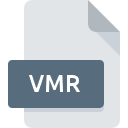
Rozszerzenie pliku VMR
BrainVoyager QX Anatomical 3D Data Set
-
DeveloperRainer Goebel
-
CategoryGraphic Files
-
Popularność3 (2 votes)
Czym jest plik VMR?
Pełna nazwa formatu plików z rozszerzeniem VMR to BrainVoyager QX Anatomical 3D Data Set. Typ pliku BrainVoyager QX Anatomical 3D Data Set został stworzony przez Rainer Goebel. Pliki VMR są obsługiwane przez oprogramowanie dostępne na urządzenia oparte na systemach operacyjnych Windows. Plik VMR należy do kategorii Graphic Files, podobnie jak 524 innych rozszerzeń plików z naszej bazy danych. Najbardziej popularnym oprogramowaniem do obsługi plików VMR jest BrainVoyager QX. BrainVoyager QX został stworzony przez Rainer Goebel. Jeśli chcesz znaleźć więcej szczegółowych informacji na temat samego oprogramowania a także plików VMR, możesz odwiedzić jego oficjalną stronę internetową.
Programy wspierające rozszerzenie pliku VMR
Poniższa lista zawiera programy, które wspierają pliki VMR. Pliki z rozszerzeniem VMR, czy też w każdym innym dowolnym formacie, można spotkać na każdej z platform systemowych. Mogą być przeniesione czy to na urządzenia stacjonarne, czy na platformy mobilne. Nie wszędzie jednak będzie możliwość ich poprawnej obsługi.
Jak otworzyć plik VMR?
Istnieje wiele możliwych przyczyn, które powodują problemy z otwarciem plików VMR. Cieszy jednak fakt, że najczęściej występujące problemy z BrainVoyager QX Anatomical 3D Data Set nie są zbyt złożone. W większości przypadków możemy rozwiązać je szybko i bez pomocy specjalisty. Na dole znajdziesz nasze wskazówki, które pomogą Ci zidentyfikować problemy i je rozwiązać.
Krok 1. Pobierz i zainstaluj BrainVoyager QX
 Pierwsza przyczyna, która nie pozwala na pracę z plikami VMR to po prostu brak zainstalowanego odpowiedniego oprogramowania współpracującego z VMR w Twoim systemie operacyjnym. W takiej sytuacji rozwiązanie problemu nie jest trudne. Pobierz BrainVoyager QX i po prostu zainstaluj na swoim urządzeniu. Cała lista oprogramowania wspierającego pliki z rozszerzeniem VMR, podzielona według systemów operacyjnych, dostępna jest wyżej. Jednym z najbezpieczniejszych sposobów na pobieranie oprogramowania jest korzystanie z linków do programów zamieszczonych przez oficjalnych dystrybutorów. Odwiedź stronę producenta BrainVoyager QX i pobierz instalator.
Pierwsza przyczyna, która nie pozwala na pracę z plikami VMR to po prostu brak zainstalowanego odpowiedniego oprogramowania współpracującego z VMR w Twoim systemie operacyjnym. W takiej sytuacji rozwiązanie problemu nie jest trudne. Pobierz BrainVoyager QX i po prostu zainstaluj na swoim urządzeniu. Cała lista oprogramowania wspierającego pliki z rozszerzeniem VMR, podzielona według systemów operacyjnych, dostępna jest wyżej. Jednym z najbezpieczniejszych sposobów na pobieranie oprogramowania jest korzystanie z linków do programów zamieszczonych przez oficjalnych dystrybutorów. Odwiedź stronę producenta BrainVoyager QX i pobierz instalator.
Krok 2. Sprawdź wersję i zaktualizuj BrainVoyager QX
 Zainstalowałeś już BrainVoyager QX i nadal nie możesz otworzyć pliku VMR? Sprawdź, czy posiadasz na swoim urządzeniu ostatnią dostępną wersję oprogramowania. Zdarzają się sytuacje, że producenci oprogramowania w nowszych wersjach swoich programów wprowadzają obsługę nowoczesnych formatów pików. To może być jedna z przyczyn sytuacji, z powodu której plik VMR nie jest obsługiwany przez oprogramowanie BrainVoyager QX. Jednak ostatnia wydana wersja BrainVoyager QX jest kompatybilna wstecz i daje możliwość obsługi wszystkich wykorzystywanych wcześniej w oprogramowaniu formatów plików.
Zainstalowałeś już BrainVoyager QX i nadal nie możesz otworzyć pliku VMR? Sprawdź, czy posiadasz na swoim urządzeniu ostatnią dostępną wersję oprogramowania. Zdarzają się sytuacje, że producenci oprogramowania w nowszych wersjach swoich programów wprowadzają obsługę nowoczesnych formatów pików. To może być jedna z przyczyn sytuacji, z powodu której plik VMR nie jest obsługiwany przez oprogramowanie BrainVoyager QX. Jednak ostatnia wydana wersja BrainVoyager QX jest kompatybilna wstecz i daje możliwość obsługi wszystkich wykorzystywanych wcześniej w oprogramowaniu formatów plików.
Krok 3. Zmień domyślną aplikację do otwierania plików VMR na BrainVoyager QX
Jeżeli problem nadal występuje, należy powiązać pliki VMR z BrainVoyager QX zainstalowanym w ostatniej dostępnej na stronie producenta wersji. Wykonanie tego zadania jest dość proste i podobne na wszystkich systemach operacyjnych.

Procedura wyboru domyślnej aplikacji na Windows
- Kliknij prawym przyciskiem myszy na ikonie pliku VMR, i wybierz z menu
- Teraz kliknij a następnie wybierz opcję
- W ostatnim kroku wybierz i wskaż katalog, w którym został zainstalowany jest BrainVoyager QX. Teraz wystarczy potwierdzić całą operację klikając Zawsze używaj wybranego programu do otwierania plików VMR i potwierdzić wciskając .

Procedura wyboru domyślnej aplikacji na Mac OS
- Kliknij prawym przyciskiem myszy na pliku z rozszerzeniem VMR i wybierz pozycję
- Znajdź część zatytułowaną - jeśli będzie zwinięta, kliknij po prostu na jej tytuł
- Wybierz BrainVoyager QX i kliknij
- W tym momencie powinno pojawić się okno z informacją Ta zmiana zostanie zastosowana do wszystkich dokumentów z rozszerzeniem VMR. W tym miejscu przyciskiem potwierdzamy całą operację.
Krok 4. Sprawdź plik VMR pod kątem występowania różnych błędów
Jeśli po wykonaniu instrukcji z kroków 1-3 twój problem nadal występuje, musisz sprawdzić plik VMR. Może pojawić się wiele problemów, które uniemożliwiają otwarcie pliku.

1. Sprawdź, czy plik VMR nie jest zainfekowany malware lub innym szkodliwym oprogramowaniem
W sytuacji, gdy plik VMR jest zainfekowany wirusem, jego poprawne otwarcie nie jest możliwe. Zdecydowanie zalecane jest przeskanowanie pliku programem antywirusowym, a dla bezpieczeństwa przeprowadzenie skanowania całego systemu. Jeśli okaże się, że plik VMR jest zainfekowany, musisz postępować zgodnie z wyświetlonymi zaleceniami.
2. Sprawdź, czy plik nie jest uszkodzony lub niekompletny
Jeżeli dostałeś plik VMR od innej osoby, poproś o wysłanie jeszcze jednej kopii oryginalnego pliku. Być może nie został poprawnie skopiowany na nośnik danych i jest niekompletny, taka sytuacja uniemożliwia poprawne korzystanie z jego zasobów. Analogicznie, pobieranie pliku z rozszerzeniem VMR z internetu mogło być przerwane i nie posiada on wszystkich danych. Należy wtedy raz jeszcze pobrać plik z tego samego źródła.
3. Sprawdź, czy użytkownik systemu z którego korzystasz posiada uprawnienia Administratora
Zdarza się, że do otarcia pliku potrzebujesz uprawnień Administratora systemu. Zaloguj się zatem na konto Administratora i sprawdź, czy pomogło to rozwiązać problem
4. Sprawdź, czy Twoje urządzenie nie jest zbyt obciążone i posiada odpowiednią ilość zasobów do otwarcia BrainVoyager QX
W sytuacji kiedy system operacyjny jest zbyt obciążony, aby poradzić sobie z otwarciem programu obsługującego pliki z rozszerzeniem VMR, należy zamknąć wszystkie inne aplikacje.
5. Sprawdź, czy posiadasz aktualną wersję systemu operacyjnego i wszystkich sterowników
Posiadanie najbardziej aktualnych wersji oprogramowania wpływa nie tylko na bezpieczeństwo, ale także pozwala rozwiązywać wiele problemów, także te związane z BrainVoyager QX Anatomical 3D Data Set. Być może jedna z dostępnych aktualizacji systemu operacyjnego lub zainstalowanych sterowników rozwiązuje problemy z plikami VMR, które występowały w jednej z poprzednich wersji oprogramowania.
Chcesz pomóc?
Jeżeli posiadasz dodatkowe informacje na temat rozszerzenia pliku VMR będziemy wdzięczni, jeżeli podzielisz się nimi z użytkownikami naszego serwisu. Skorzystaj z formularza znajdującego się tutaj i prześlij nam swoje informacje dotyczące pliku VMR.

 Windows
Windows 
